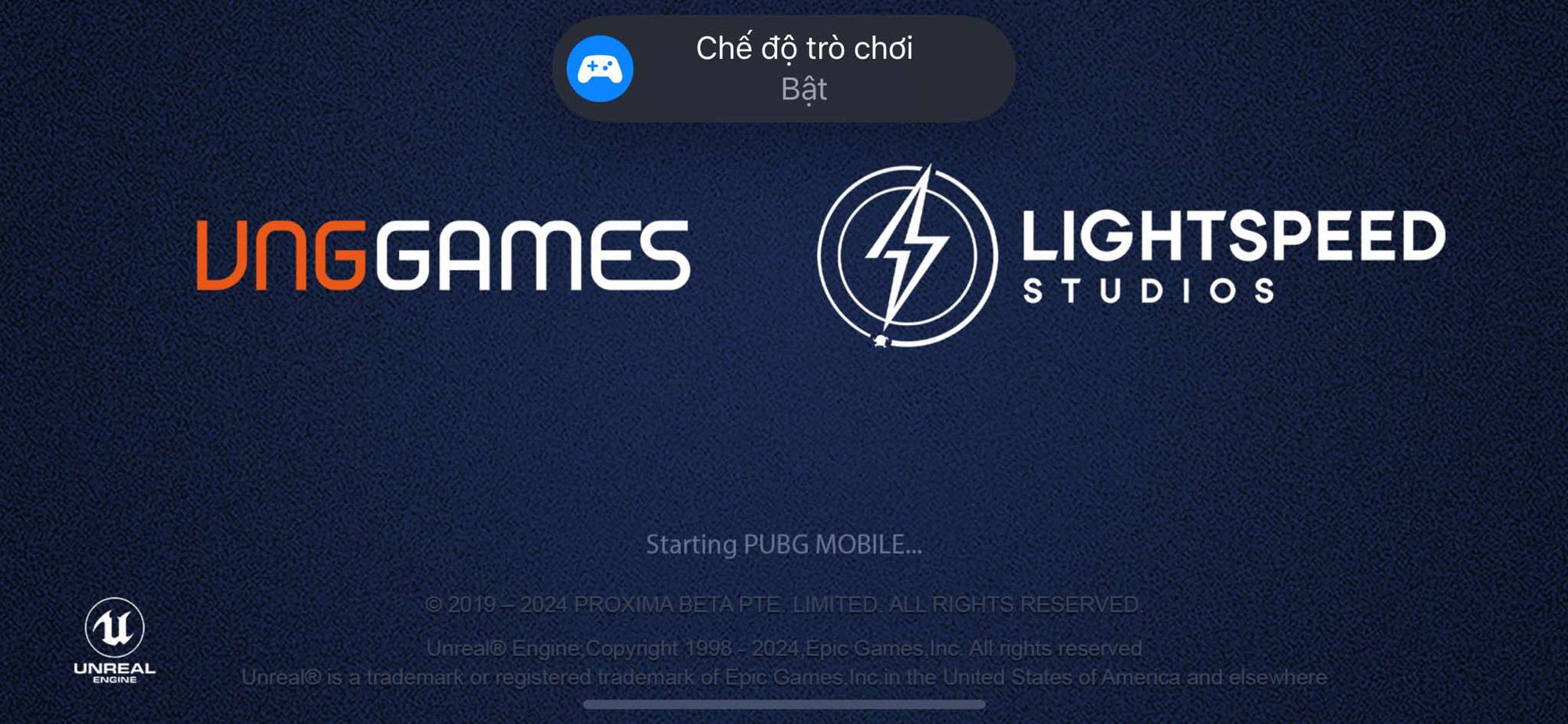
iOS 18 上的游戏模式的有趣之处在于,每当用户开始玩游戏时,它就会自动启用。只需启动游戏,就会弹出“游戏模式”窗口,屏幕顶部会出现“开启”。通过点击该图标,用户可以禁用游戏模式。
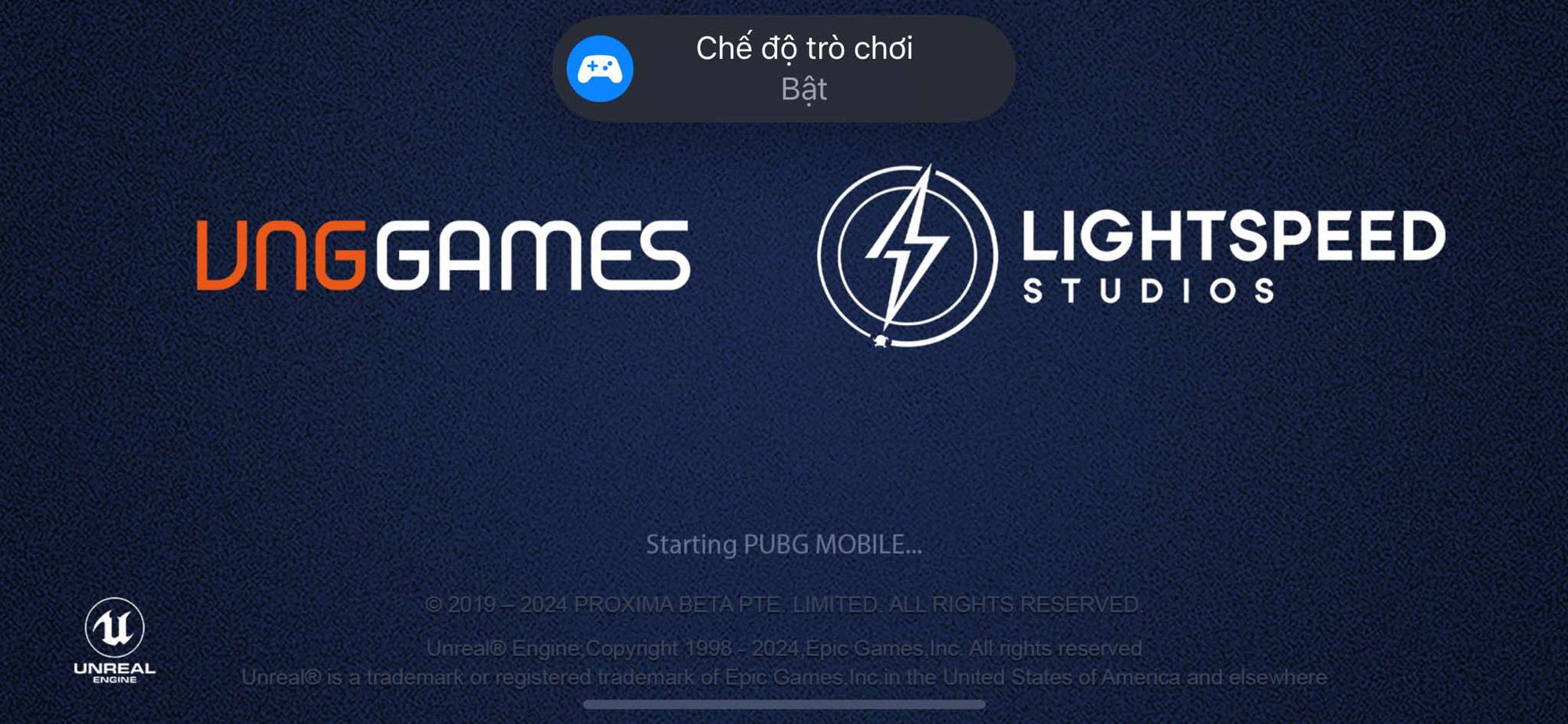
iOS 18 或 iPadOS 18 上的游戏模式将在用户开始游戏时自动开启
用户还可以在游戏时通过控制中心启用此模式,方法是从屏幕右上角向下滑动,然后点击屏幕顶部的游戏名称。这将打开游戏模式的开关,用户可以点击该开关来启用或禁用该功能。
要使用游戏模式,用户需要运行 iOS 18 或 iPadOS 18。如果有兼容的设备,用户可以在“设置”>“通用”>“软件更新”中升级软件。
游戏模式将资源从后台活动中重定向出来,以便用户从游戏中获得最佳性能。虽然它会自动激活所有游戏(即使是像《迷你地铁》这样简单的游戏),但游戏模式将对要求较高的 3D 游戏产生最大影响,尤其是像《生化危机村庄》这样的 AAA 游戏,有些人将 iPhone 15 Pro 比作掌上游戏机。
用户正在玩的游戏将由 iPhone 芯片优先处理,这意味着后台进程将需要更长的时间才能完成,以获得更好的游戏性能。通过一次少做一些工作,它还可以延长 iPhone 或 iPad 游戏时的电池寿命。
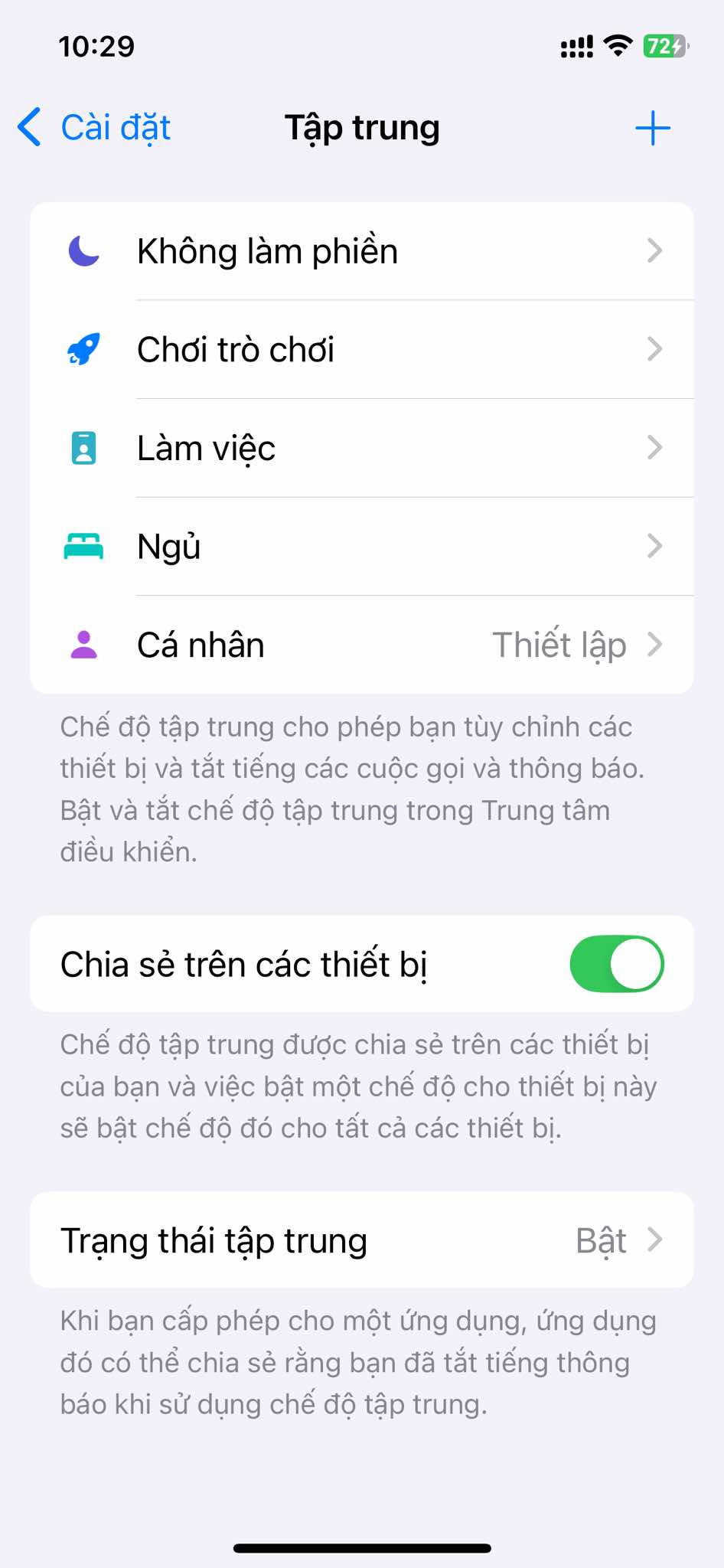
用户可以在iOS 18的焦点部分自定义游戏模式
除了提高性能之外,游戏模式还将控制器的蓝牙检测速度提高了一倍。这意味着 iPhone 检查输入的频率是正常情况的两倍,因此控件响应速度更快,玩家的输入延迟也更短。此外,AirPods Pro 2及以上版本的用户在使用耳机进行游戏时将体验到更低的音频延迟。
另一个有趣的事情是,游戏模式可以在 iOS 18 的“焦点”部分中设置,用户可以进入“设置”>“焦点”。在这里,转到“游戏”部分,然后您可以决定筛选仍然可以向您发送通知的所有呼叫和消息、联系人或应用程序。甚至可以将游戏焦点模式设置为在连接控制器时激活。
通过 iOS 18 中包含的游戏模式,很高兴看到 Apple 响应游戏玩家的移动游戏需求,帮助充分利用 App Store 上提供的游戏。
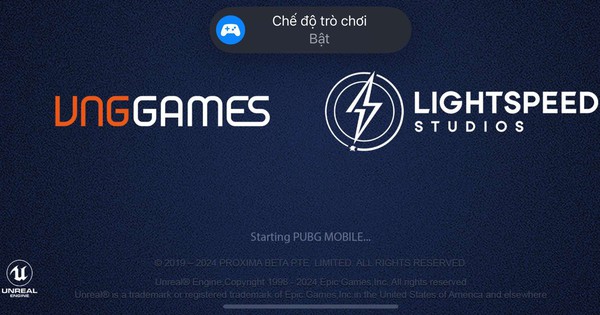
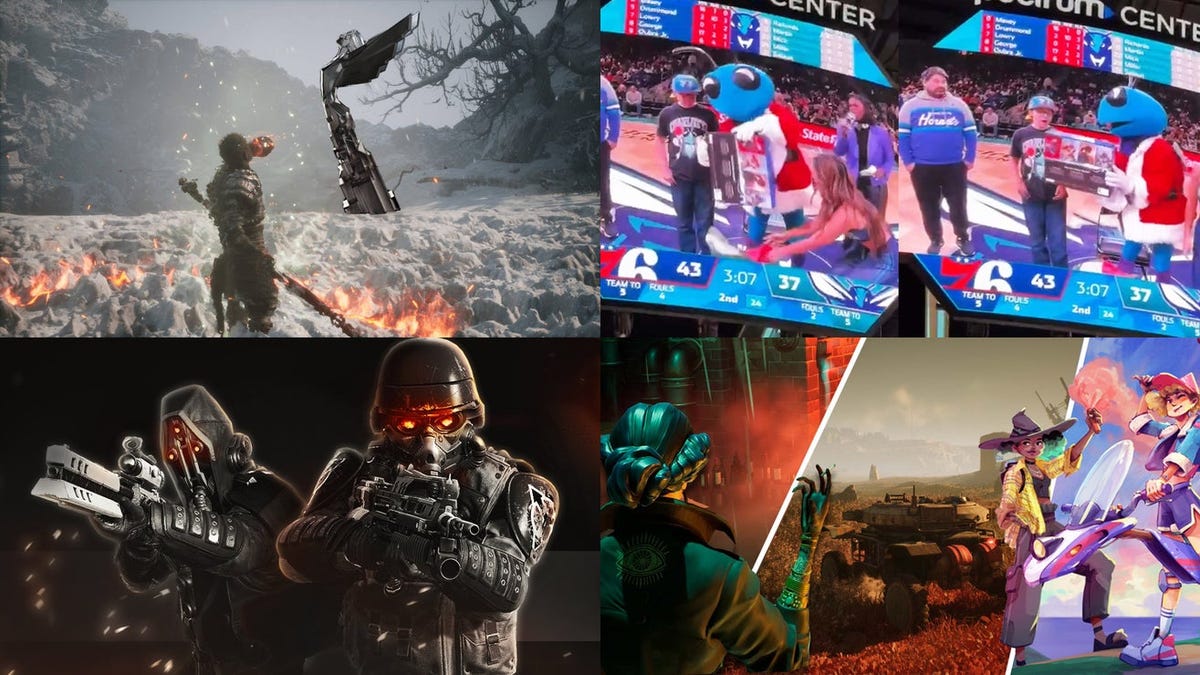







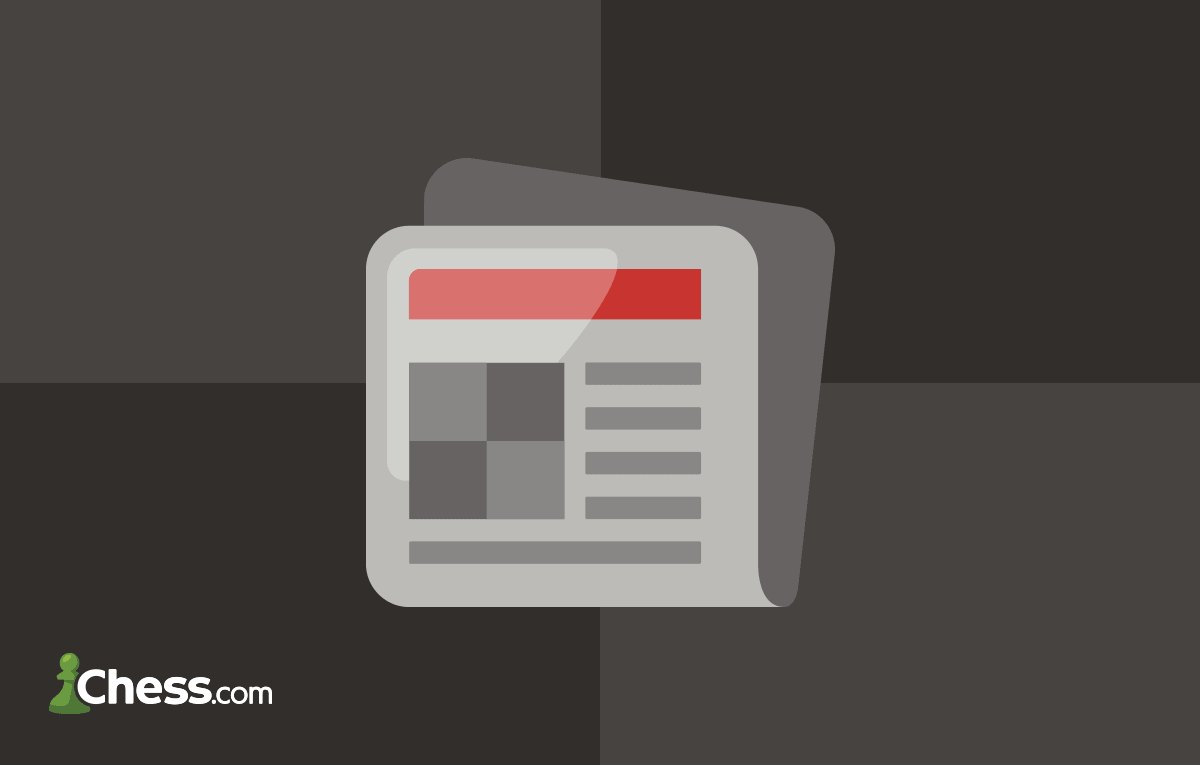




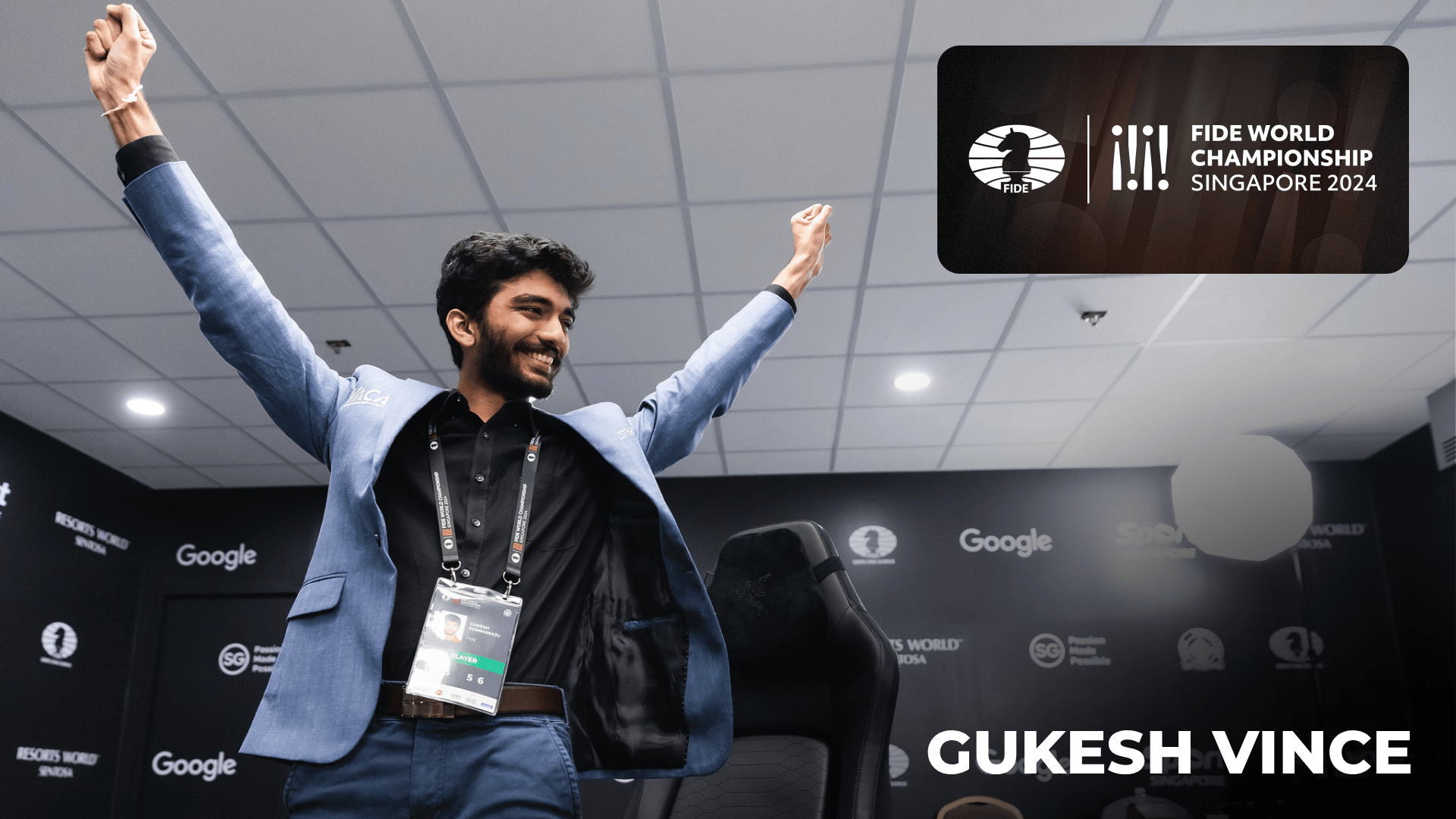
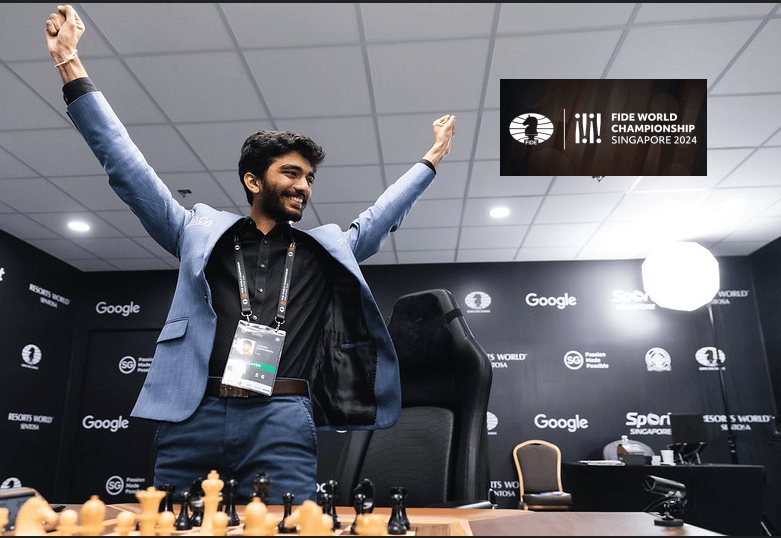





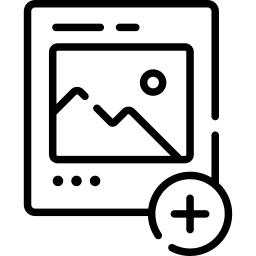











留言